Win7系統中打開記事本亂碼怎么辦?記事本亂碼怎么恢復?
Win7系統中打開記事本亂碼怎么辦?記事本只是一個簡單的文字編輯工具,正常情況下是不會有亂碼問題的,但如果并非是TXT格式通過記事本打開方式打開,就極可能出現亂碼,當然,如果記事本中的編碼格式不正確,也會出現亂碼現象,我們可以通過以下解決方案來處理該問題。
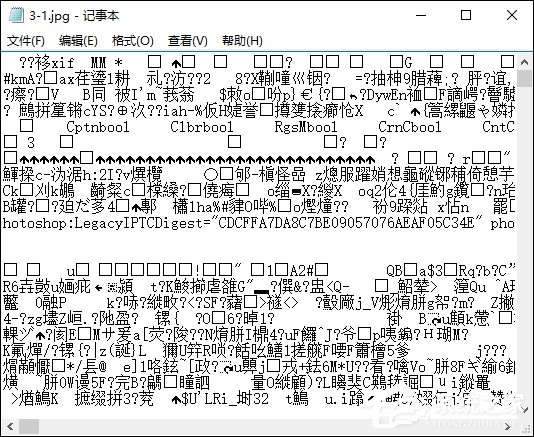
Win7系統中打開記事本亂碼的原因:
造成記事本打不開的原因有很多。其中包括你電腦的字體庫不充分,通過記事本打開及保存的編碼不正確,軟件故障以及兼容性的問題。也有可能不是而被軟件或者人為改動了等情況。所以要根據具體情況來分析記事本打開出現亂碼的故障。
Win7系統中打開記事本亂碼怎么辦?
1、最簡單的方法就是將你的TXT文檔的后綴名改掉,要看你改成原作者所編輯的格式,比如你原先是 Word文檔格式 ,保存的時候保存的是TXT格式,這樣只能嘗試改回doc格式,然后在用 Word 打開即可,查看能不能顯示正常。這種情況的解決方法就是用什么軟件編寫的TXT文件就用什么軟件打開。如果你 將一個網頁格式html格式保存TXT文件的話,將其TXT后綴名修改為html,然后直接打開就是一個網頁,因為你用TXT打開的話都是一些代碼所以以為就是代碼出錯的癥狀。

2、用戶所打開的記事本文檔上面的字體系統不能識別,說明你的電腦字體庫不夠充分,可以嘗試在網上上下載windows宋體、楷體等字體,再來重新打開TXT文檔查看是否正常。
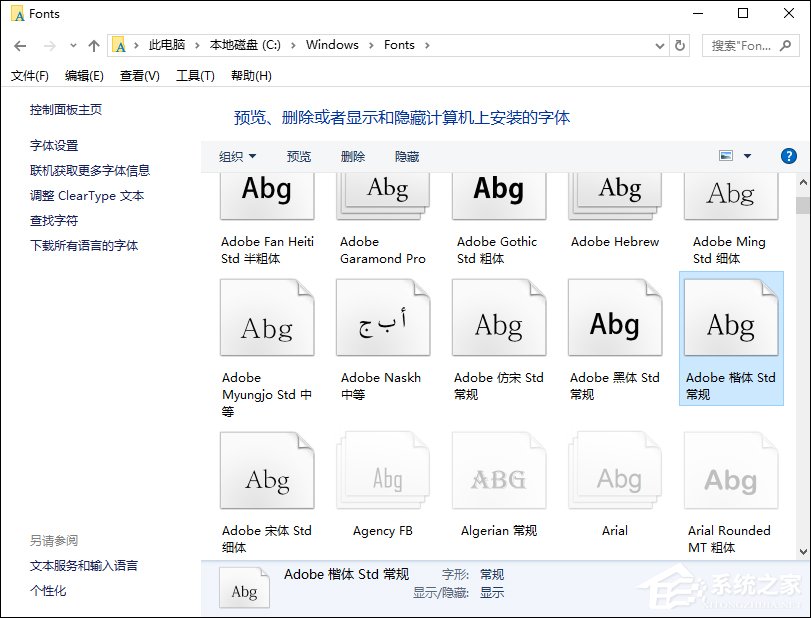
3、編碼問題導致記事本打開亂碼也是很常見的,原作者所編寫保存的TXT文檔是 Unicode、UTF-8、Unicode Big Endian 類型,而我們默認打開的是ANSI類型。你可以將TXT文件“另存為”,在另存為選擇編碼的時候換成 Unicode或者其他編碼 試試能不能解決記事本亂碼的現象。
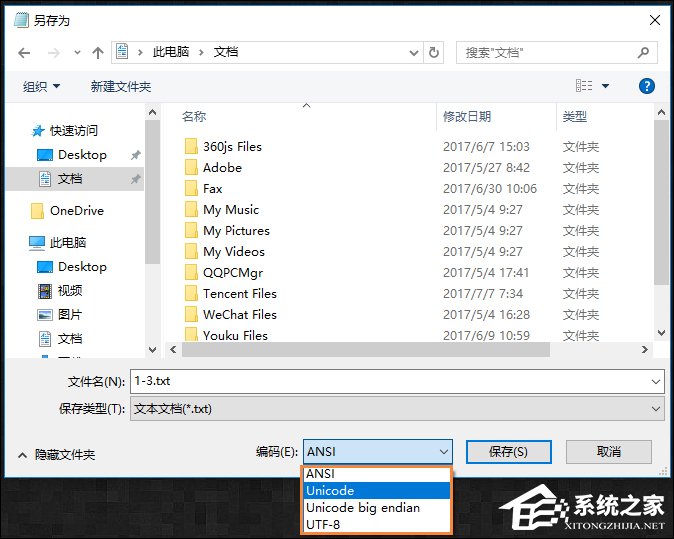
4、還有就是不是TXT你右鍵選擇打開方式選擇了記事本,打不開也很正常。比如說你將一個word文檔通過記事本的方式打開的話,就有亂碼情況,這種 情況你只能通過 Word文檔 的方式打開,而不能直接通過TXT文件的方式進行打開。并不是什么文件都能用記事本打開的,可能能打開但是就會有亂碼的現象, 而我們只能在記事本上編寫好的內容才能正常打開并且正常顯示編輯記事本的內容。
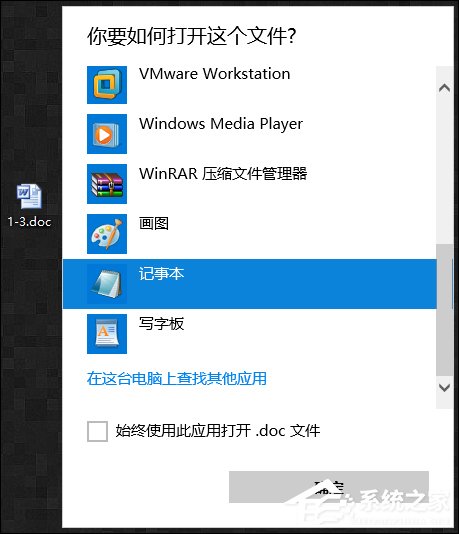
5、終端輸入:gconf-editor 調出 Gconf-edi,依次點開 Apps → Gedit-2 → Preferences → Encodings 中的 Auto-Detected ,在雙擊彈出對話框中依次加入 GB18030、GBK、GB2312 ,然后將 GB18030、GB2312 移到最上,最后打開TXT文件,問題就解決了。
以上方法便是Win7系統中打開記事本亂碼的解決之法,編碼問題一般很少出現,因為我們在使用默認的記事本編碼格式就夠用了,并沒有這個功夫去修改編碼格式。
相關文章:
1. 統信UOS個人版(V201030)正式發布 新增功能匯總2. 世界上最流行的操作系統不是Linux或者Windows,而是MINIX3. Win10專業版快捷鍵如何使用?Win10專業版快捷鍵使用方法4. Windows Modules Installer Worker是什么進程?硬盤占用100%的原因分析5. Win10系統怎么取消桌面圖標固定?Win10系統取消桌面圖標固定方法6. Win7電腦怎么清理DNF文件夾?7. 如何在電腦PC上啟動Windows11和Linux雙系統8. 統信uos怎么顯示隱藏文件? uos文件管理器隱藏文件的顯示方法9. Win10筆記本電腦怎么設置定時關機?10. Win7文件夾屬性中找不到共享選項怎么辦?
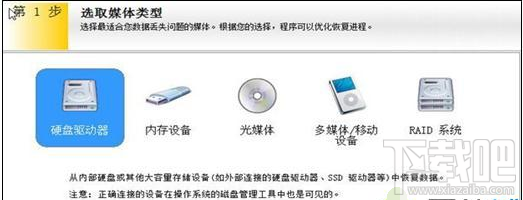
 網公網安備
網公網安備